Mac上修复iOS系统异常问题的步骤
iPhone / iPad / iPod在我们的日常生活中一直是微型电脑,我们可以通过它享受我们最喜爱的视频和游戏,阅读最新消息,导航到您从未去过的餐厅等等。不幸的是,有一天当你打开它时发现它处于异常的操作模式,像往常一样阻止你使用:
- 白色屏幕
- Apple徽标
- 恢复模式
- 黑屏
- DFU模式
- 应用程序崩溃
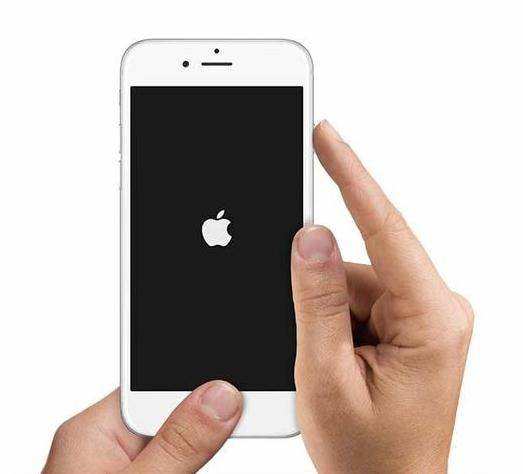
如果您在iDevice上遇到此类问题,如何在Mac上将iOS修复为正常?别担心。有两种可行的方法可以恢复设备并快速转为正常模式。
方法1:通过iTunes升级iOS 10后修复iOS系统问题
如果您的iOS设备卡在恢复模式,DFU模式,白/黑/ iTunes屏幕循环,iOS 10/9/8/7中的Apple徽标,您可以首先获得iTunes的帮助以尝试解决iOS错误。请按照以下简单步骤进行修复。
步骤1.使用USB电缆将iPhone / iPad / iPod连接到Mac。
步骤2.确保在Mac上安装最新版本的iTunes。
步骤3.同时按住主屏幕按钮和睡眠/唤醒按钮约10秒钟。
步骤4.释放睡眠/唤醒按钮,同时按住主屏幕按钮,将Apple设备进入恢复模式。
步骤5.转到iTunes界面并单击摘要 。
步骤6.然后继续点击恢复iPhone 。
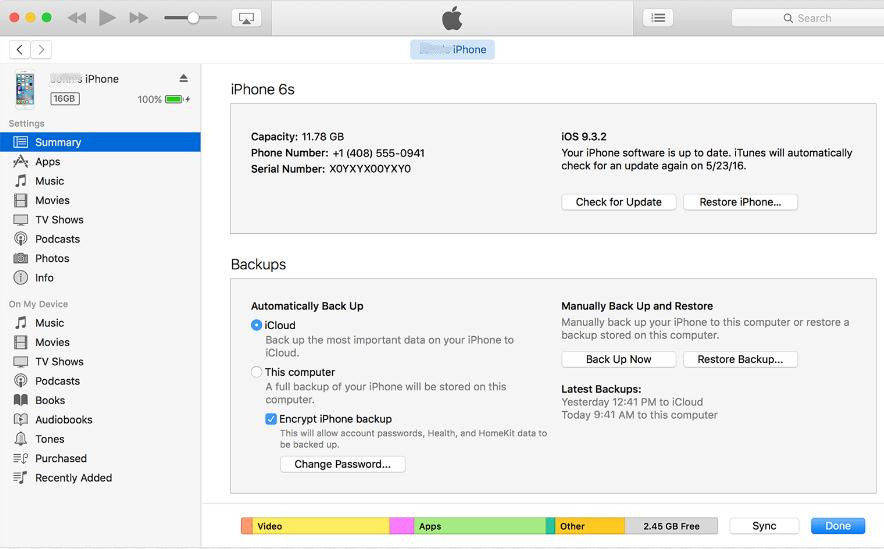
方法2:在Mac上为iPhone / iPad / iPod修复iOS正常
如果您在第一次免费更新到iOS 10/9/8后无法修复异常iOS系统停留在恢复模式,这将是一个专业工具 - 苹果手机修复工具,它可以更快速有效地解决各种卡住和启动故障,让您的iOS设备进入正常模式而不会丢失数据。
“修复操作系统”功能可以修复iOS更新/越狱时发生的所有iOS卡死,崩溃和错误。您还可以修复系统,以获得更快,更好的iOS体验。
您需要什么条苹果手机修复工具?
- 卡在白色Apple,恢复模式,dfu模式,黑/白屏幕。
- 应用程序在iPhone,iPad,iPod touch上崩溃。
- iPhone / iPad随机重复重启。
- 黑屏和死亡的蓝屏。
- 更新新的iOS版本后iPhone变得迟钝。
- 导致iPhone / iPad / iPod异常运行的其他iOS问题。
修复步骤如下:
第一步:下载打开苹果手机修复工具,使用USB数据线把你的苹果手机和电脑连接,点击“开始”。
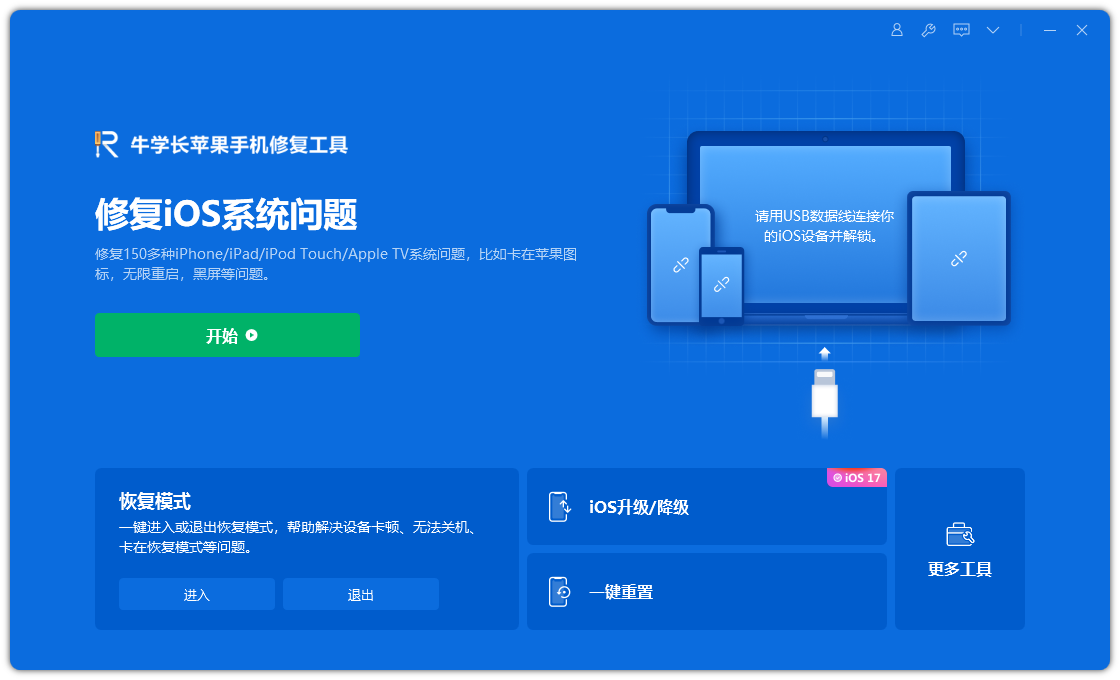
第二步:选择修复模式,优先选择“标准修复”,不会丢失设备数据。
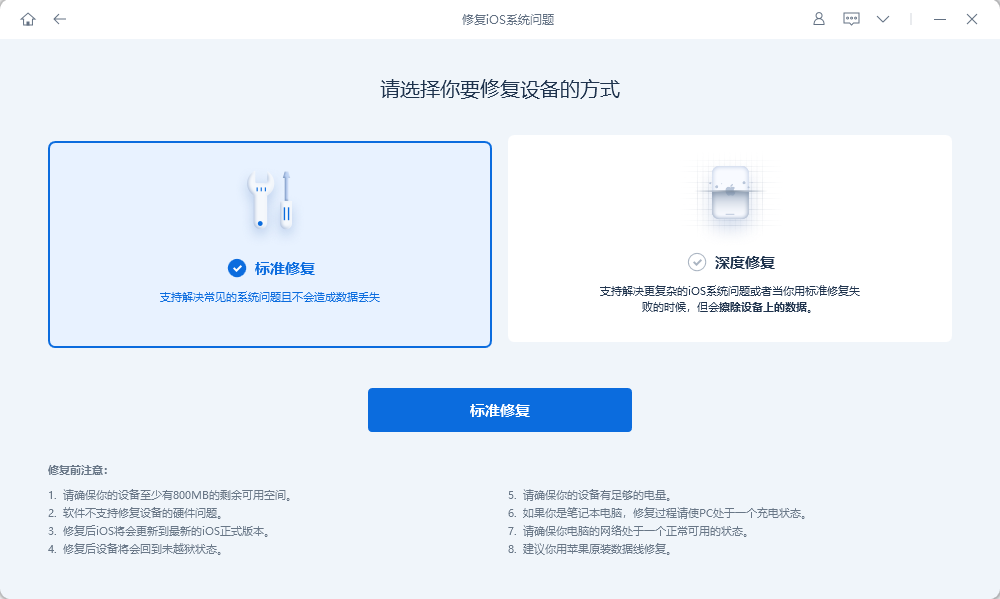
第三步:点击“下载固件”,下载成功后开始修复。整个修复过程大概10分钟,注意不要断开数据线,等待显示“修复完成”即可。
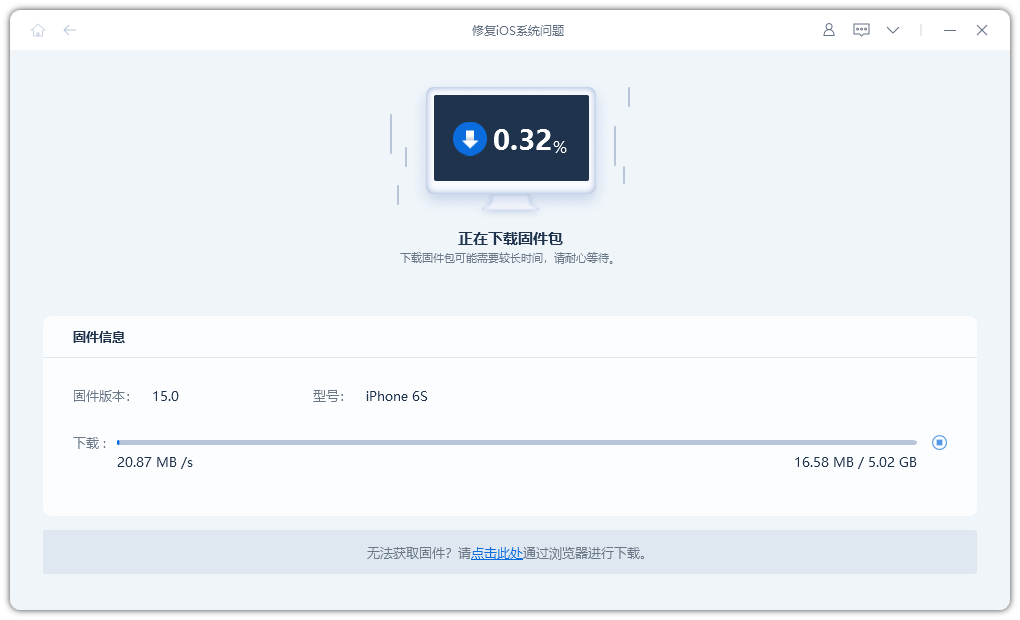
以上是Mac上修复iOS系统异常问题的步骤的详细内容。更多信息请关注PHP中文网其他相关文章!

热AI工具

Undresser.AI Undress
人工智能驱动的应用程序,用于创建逼真的裸体照片

AI Clothes Remover
用于从照片中去除衣服的在线人工智能工具。

Undress AI Tool
免费脱衣服图片

Clothoff.io
AI脱衣机

AI Hentai Generator
免费生成ai无尽的。

热门文章

热工具

记事本++7.3.1
好用且免费的代码编辑器

SublimeText3汉化版
中文版,非常好用

禅工作室 13.0.1
功能强大的PHP集成开发环境

Dreamweaver CS6
视觉化网页开发工具

SublimeText3 Mac版
神级代码编辑软件(SublimeText3)

热门话题
 2025年最好的11英寸iPad空气箱
Mar 19, 2025 am 06:03 AM
2025年最好的11英寸iPad空气箱
Mar 19, 2025 am 06:03 AM
顶级iPad Air 11英寸案例:综合指南(更新了03/14/2025) 该更新的指南展示了最佳的iPad Air 11英寸套装,可满足各种需求和预算。 无论您拥有新的M3还是M2型号,保护您的投资
 Google Assistant将不再与Waze一起使用iPhone
Apr 03, 2025 am 03:54 AM
Google Assistant将不再与Waze一起使用iPhone
Apr 03, 2025 am 03:54 AM
Google正在为iPhone Waze中的Google Assistant Integration日落助理集成,该功能已经出现了一年多的功能。 在Waze社区论坛上宣布的这一决定是Google准备用其完全替换Google助手的
 2025年最佳的13英寸iPad空气箱
Mar 20, 2025 am 02:42 AM
2025年最佳的13英寸iPad空气箱
Mar 20, 2025 am 02:42 AM
2025年最佳iPad Air 13英寸保护壳推荐 你的全新13英寸iPad Air如果没有保护壳,很容易刮花、碰撞甚至摔坏。一个好的保护壳不仅能保护你的平板电脑,还能提升其外观。我们为你挑选了多款外观出色的保护壳,总有一款适合你! 更新:2025年3月15日 我们更新了最佳预算iPad Air保护壳的选择,并补充了关于保护壳兼容性的说明。 最佳整体选择:Apple Smart Folio for iPad Air 13英寸 原价$99,现价$79,节省$20!Apple Smart Fo
 我不使用Apple家族共享的简单原因(无论是多么好)
Mar 22, 2025 am 03:04 AM
我不使用Apple家族共享的简单原因(无论是多么好)
Mar 22, 2025 am 03:04 AM
苹果的家人分享:一个违约的承诺? 要求购买未能防止减少载荷 苹果的家人共享,尽管方便共享应用程序,订阅等方便,但有一个很大的缺陷:“要求购买”功能未能预先
 哪个iPhone版本是最好的?
Apr 02, 2025 pm 04:53 PM
哪个iPhone版本是最好的?
Apr 02, 2025 pm 04:53 PM
最佳iPhone版本取决于个人需求。1.iPhone12适合需要5G的用户。2.iPhone13适合需要长电池寿命的用户。3.iPhone14和15ProMax适合需要强大摄影功能的用户,特别是15ProMax还支持AR应用。









